win11系统网卡驱动如何更新 win11更新网卡驱动的方法步骤
更新时间:2022-12-22 11:42:00作者:mei
win11系统正常上网就需要网卡驱动的支持,网卡驱动是重要设备之一,为了让上网速度更流畅,可以对网卡驱动进行更新,但是新手用户如何对win11系统网卡驱动进行更新?接下来和大家分享win11更新网卡驱动的方法步骤。
解决方法如下:
1、右键任务栏上的四宫图标。
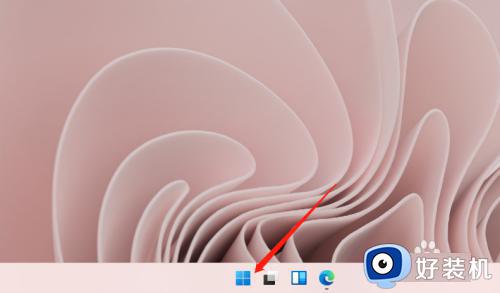
2、进入设备管理器。
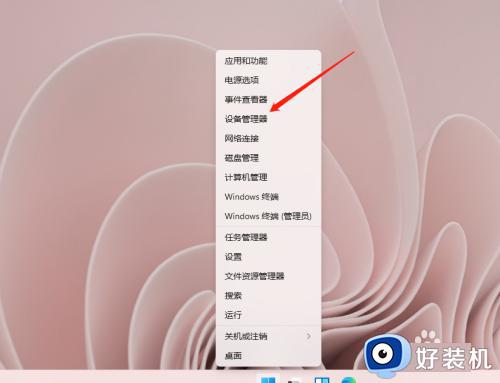
3、进入网络适配器。
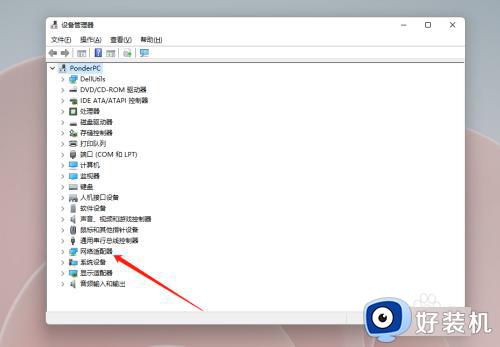
4、右键网卡。
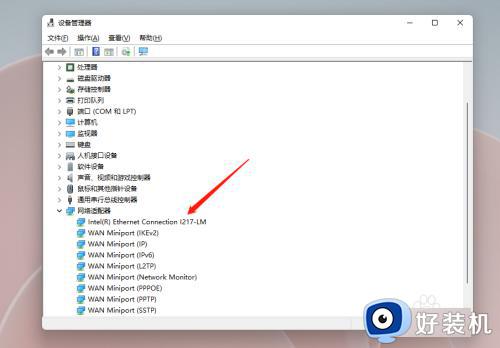
5、进入更新驱动程序。
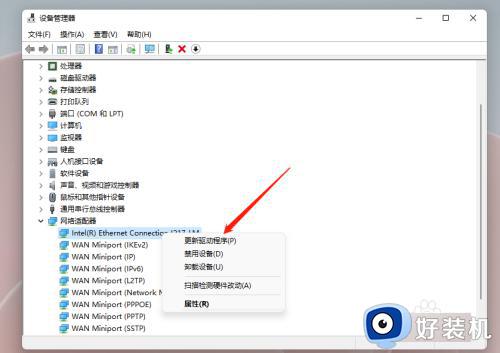
6、点击自动搜索,即可更新。
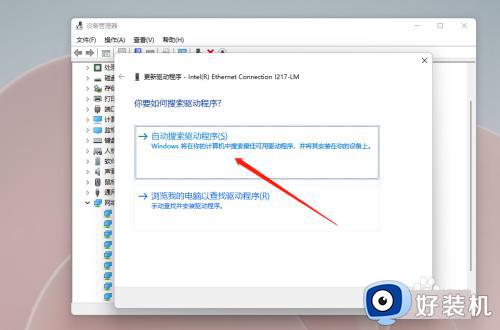
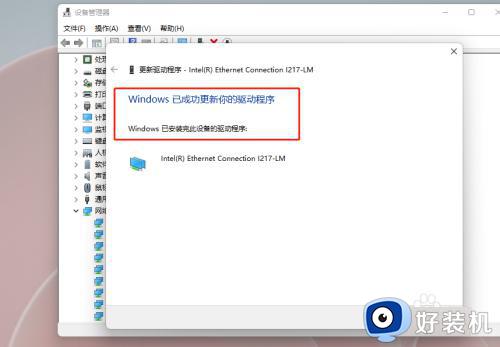
以上分享win11系统更新网卡驱动的方法步骤,不懂如何操作的用户可以学习,希望能够帮助到有需要的朋友。
win11系统网卡驱动如何更新 win11更新网卡驱动的方法步骤相关教程
- win11更新网卡驱动的步骤 win11如何更新网卡驱动
- win11系统在哪更新网卡驱动 window11如何更新网卡驱动
- win11网卡驱动的更新方法 win11怎么更新网卡驱动
- Win11声卡驱动更新步骤 Win11声卡驱动更新方法
- win11系统与无线网卡驱动不兼容怎么回事 win11不兼容无线网卡驱动的恢复方法
- win11怎么更新显卡驱动到最新版本 win11如何更新显卡驱动最新版
- win11系统禁止显卡驱动更新的方法 如何禁止win11自动更新显卡驱动
- 如何更新win11系统的显卡驱动 win11系统更新显卡驱动的方法介绍
- win11显卡驱动更新后黑屏怎么办 win11更新完显卡驱动后黑屏修复方法
- win11声卡驱动在哪里更新 win11系统怎么更新声卡驱动
- win11家庭版右键怎么直接打开所有选项的方法 win11家庭版右键如何显示所有选项
- win11家庭版右键没有bitlocker怎么办 win11家庭版找不到bitlocker如何处理
- win11家庭版任务栏怎么透明 win11家庭版任务栏设置成透明的步骤
- win11家庭版无法访问u盘怎么回事 win11家庭版u盘拒绝访问怎么解决
- win11自动输入密码登录设置方法 win11怎样设置开机自动输入密登陆
- win11界面乱跳怎么办 win11界面跳屏如何处理
win11教程推荐
- 1 win11安装ie浏览器的方法 win11如何安装IE浏览器
- 2 win11截图怎么操作 win11截图的几种方法
- 3 win11桌面字体颜色怎么改 win11如何更换字体颜色
- 4 电脑怎么取消更新win11系统 电脑如何取消更新系统win11
- 5 win10鼠标光标不见了怎么找回 win10鼠标光标不见了的解决方法
- 6 win11找不到用户组怎么办 win11电脑里找不到用户和组处理方法
- 7 更新win11系统后进不了桌面怎么办 win11更新后进不去系统处理方法
- 8 win11桌面刷新不流畅解决方法 win11桌面刷新很卡怎么办
- 9 win11更改为管理员账户的步骤 win11怎么切换为管理员
- 10 win11桌面卡顿掉帧怎么办 win11桌面卡住不动解决方法
